こんにちは、けーどっとけーです😀
半年ほど前にシャープ製のスマートフォン「AQUOS sense3」に機種変して使用しています。
こちらのスマートフォンには、のぞき見防止の機能として「のぞき見ブロック」という設定が標準装備されています。
こちらはなんの準備なくオン・オフの切り替えができるので便利です。
このような機能が付いていないスマートフォンでものぞき見防止フィルターが使えるアプリ「プライバシーフィルターPro」というアプリがありました。
今回は、こちらのアプリをインストールして使ってみました。
プライバシーフィルター(Privacy Filter)Proをインストールする
アプリのインストールはGoogle Play ストアのこちらのページから行います。
ページを開いたら「インストール」をタップします。
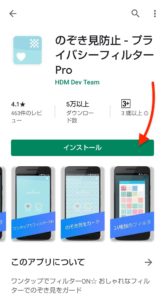
インストールが開始します。
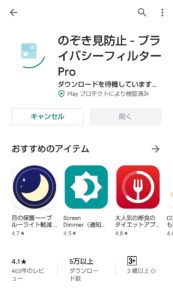
インストール完了しました。
「開く」をタップします。
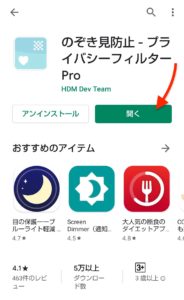
アプリに権限を許可する必要があります。
「OK」をタップします。
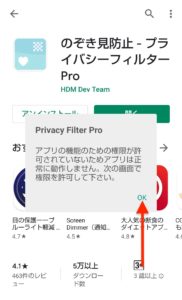
他のアプリの上に重ねて表示できるようにします。
タップして権限をオンにします。
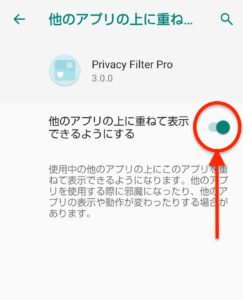
これでプライバシーフィルターProを使う準備はオッケーです。
プライバシーフィルターProを使う
インストールしたプライバシーフィルターProアイコンをタップして起動します。
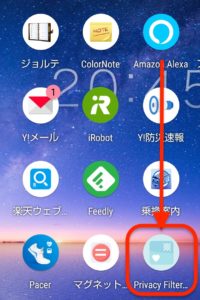
アプリが起動しました。
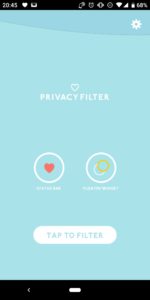
画面下にある「TAP TO FILTER」をタップすることでフィルターがかかります。

このようにフィルターがオンになりました。
再度タップすることでフィルターがオフになります。
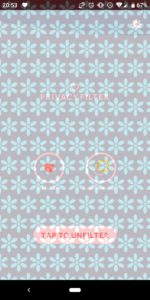
アプリ画面にある「FLOATIN WIDGET」をタップすると丸いマーキングが画面上に表示されます。
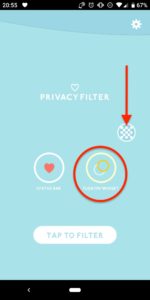
これはタップすることでフィルターのオン・オフの切り替えを行うことができます。
アプリも閉じてもマーキングは表示され続けます。

マーキングは画面内に自由に移動させることもできます。
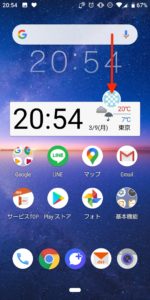
「STATUS BAR」をタップすると、スマートフォン画面の上部メニューにステータスバーを表示することができます。
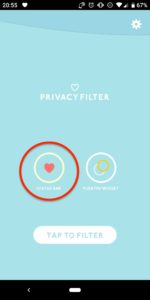
このようにステータスバーを表示できます。
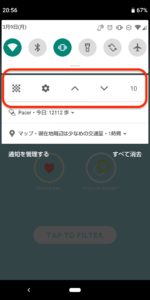
さらに画面上部にある歯車アイコンをタップすると2つのアイコンが表示されます。
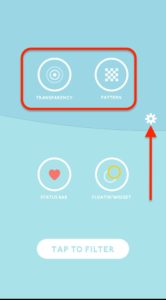
「TRANSPARENCY」をタップするとフィルターの透明度を設定できます。
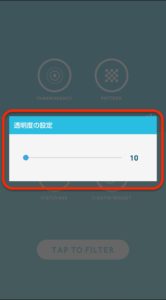
「PATTERN」をタップするとフィルターの種類を変更できます。

透明度やフィルターを変更してみました。

今回の一言・・・
いろいろ設定して自分の好みのフィルターを探してみると面白いかもしれません。
ここまで読んでくれてありがとう。
では、また次回。
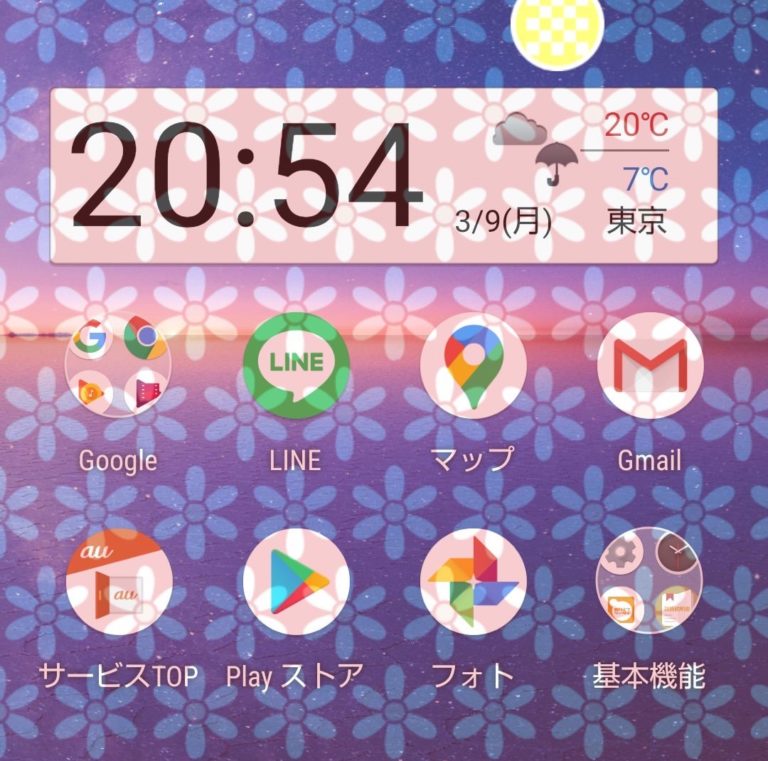
コメント